# Guía rápida
¡Bienvenidos a la guía rápida del ERP de Proyecta Ingenio! En esta sección, os introduciremos al panel de administración, proporcionando una visión general para que podáis navegar sin dificultades por todas las pantallas. No obstante, también encontraréis una sección dedicada en la documentación para cada pantalla que podáis encontrar a lo largo de este panel de administración.
# Acceso al panel
Para acceder a dicho panel, dirigimos nuestra atención a la pantalla inicial de la aplicación, donde encontraremos todos los módulos disponibles. Desde aquí, seleccionamos la opción de administración, a la que podemos acceder mediante este enlace (opens new window).
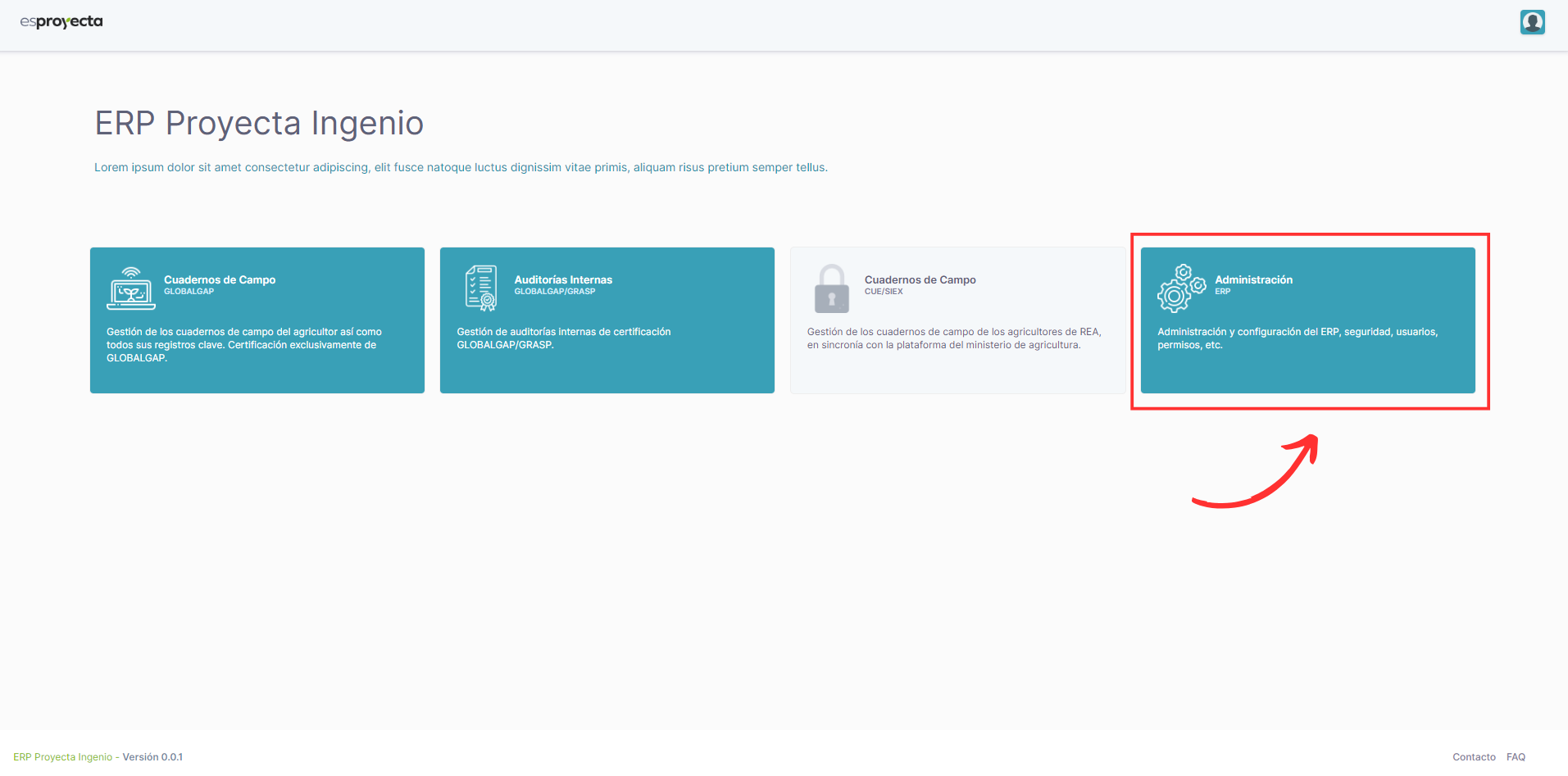
Una vez accedemos al panel de administración, tendremos la flexibilidad de explorar todas las vistas a través del menú lateral, también conocido como sidebar, o mediante los accesos directos disponibles en el centro de la interfaz.
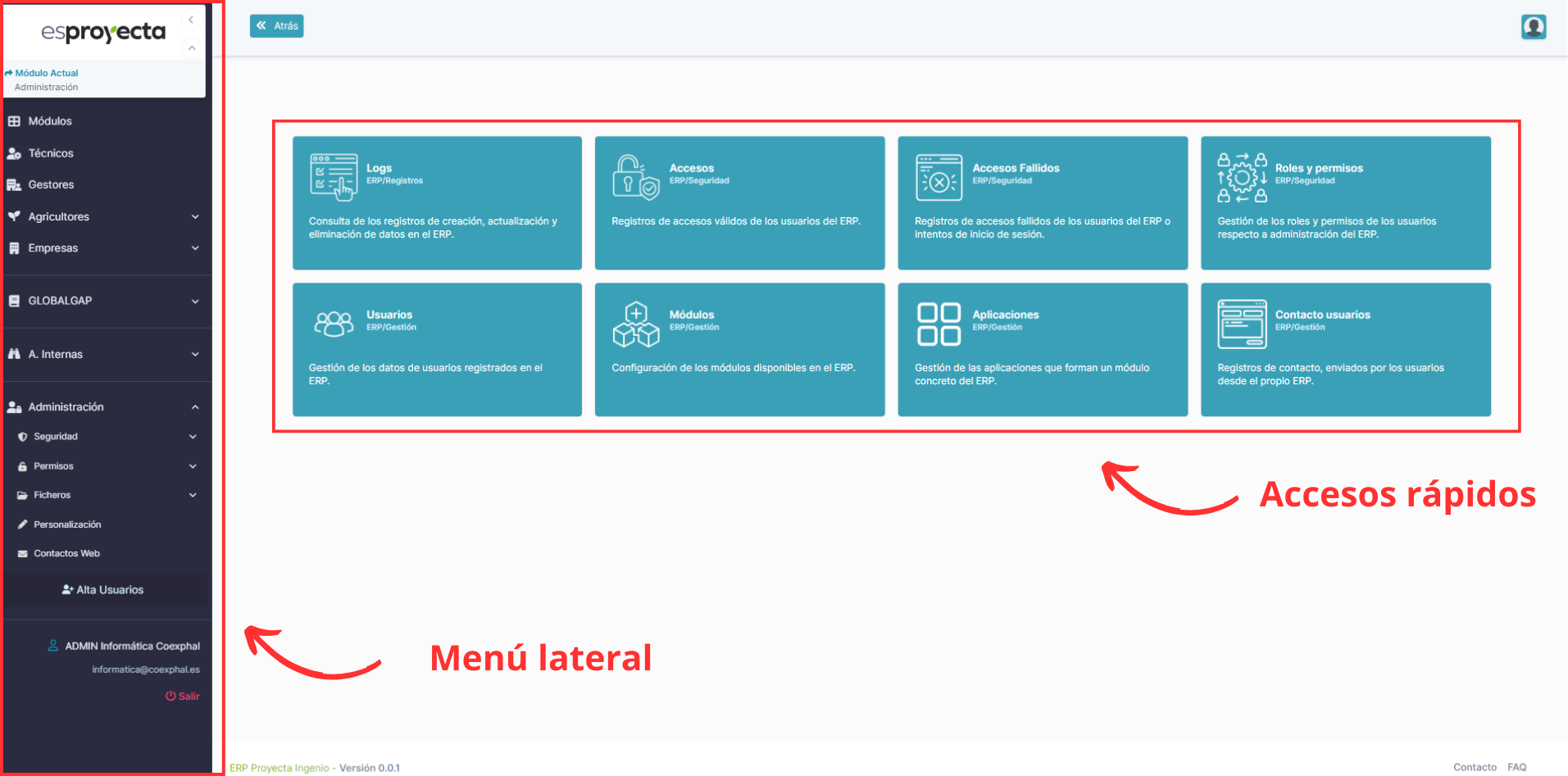
# Operaciones Fundamentales
Dentro del panel de administración, encontraremos una serie de tablas que contienen los datos de cada uno de los paneles. Estas tablas seguirán siempre la misma estructura, permitiéndonos crear nuevos registros, modificarlos, eliminarlos y acceder a otras opciones especiales que estarán disponibles en algunas tablas según el contenido que se desee añadir o modificar.
Este es el panel de empresas, el cual tomaremos como ejemplo. Se divide en tres secciones:
La primera, en la parte superior, muestra información sobre nuestra ubicación actual en el sistema. Justo debajo, encontraremos los filtros que facilitan la búsqueda eficiente dentro de los datos de esta pantalla. Un poco más abajo, se encuentran los datos junto con las acciones básicas disponibles.
# Crear nuevos registros
Como opciones básicas, contamos con la capacidad de crear un nuevo registro. Este botón se encuentra ubicado en la parte superior de la vista, dentro de la sección de datos correspondiente. Al hacer clic en dicho botón, se abrirá un modal donde deberemos completar tantos campos como sea posible, siendo los mínimos los que están marcados con un asterisco "*". Una vez completados todos los datos, procederemos a hacer clic en el primer botón superior, identificado con el icono de guardar. Si esta acción se realiza correctamente, recibiremos un mensaje en la parte inferior de la pantalla indicando que la operación se ha completado con éxito y que los datos se han almacenado correctamente. En caso de que ocurra algún error, también se nos proporcionará información sobre el problema, como por ejemplo, datos obligatorios que no hayamos ingresado.
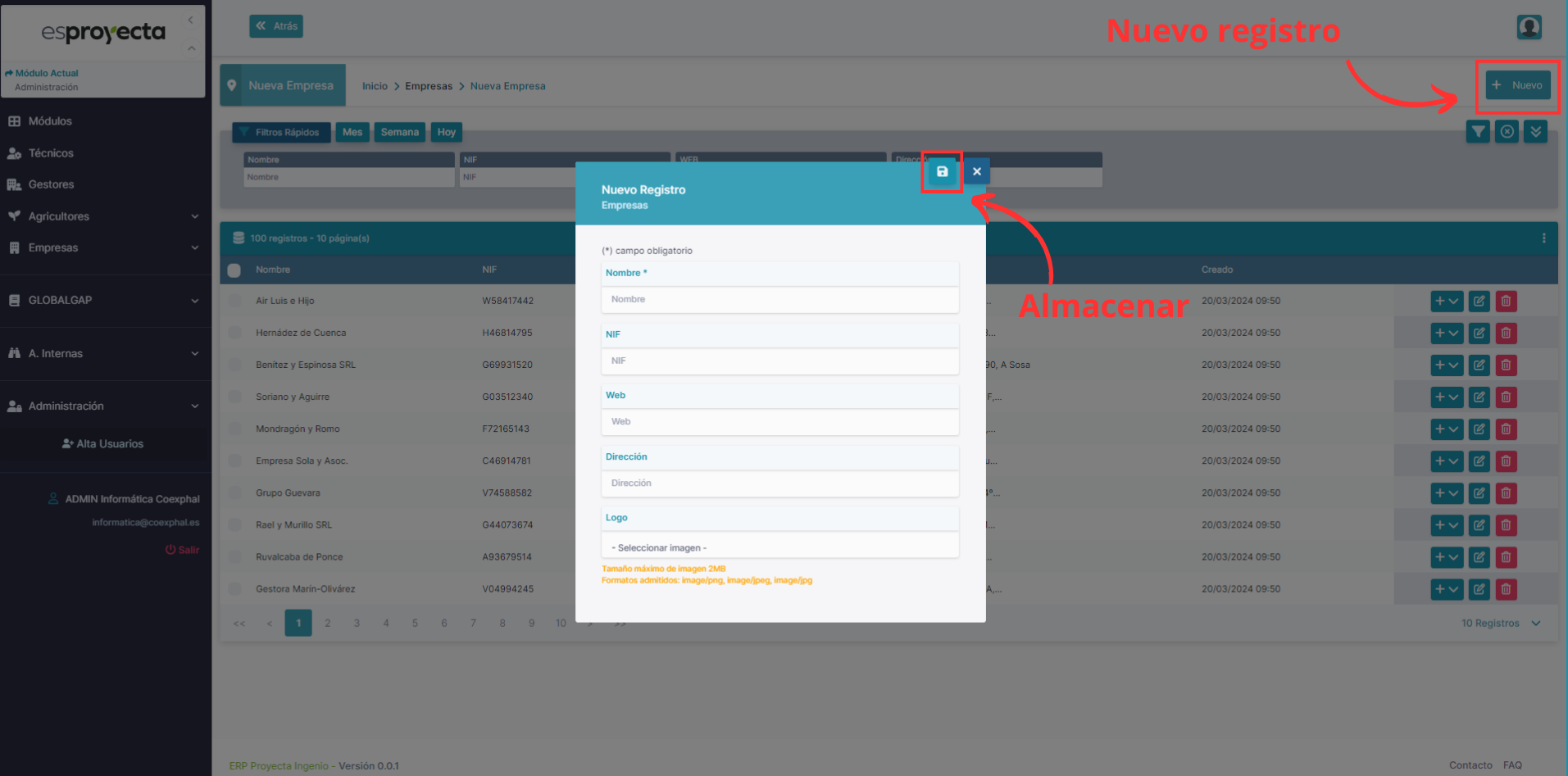
# Modificar registros
Para modificar un registro existente, deberemos ubicar la fila correspondiente al dato y hacer clic en el botón con el icono de editar, localizado en la parte derecha de dicho registro. De manera similar al paso anterior, se abrirá un modal que nos permitirá editar los datos deseados. Una vez realizadas las modificaciones pertinentes, procederemos a hacer clic en el botón de guardar para confirmar los cambios.
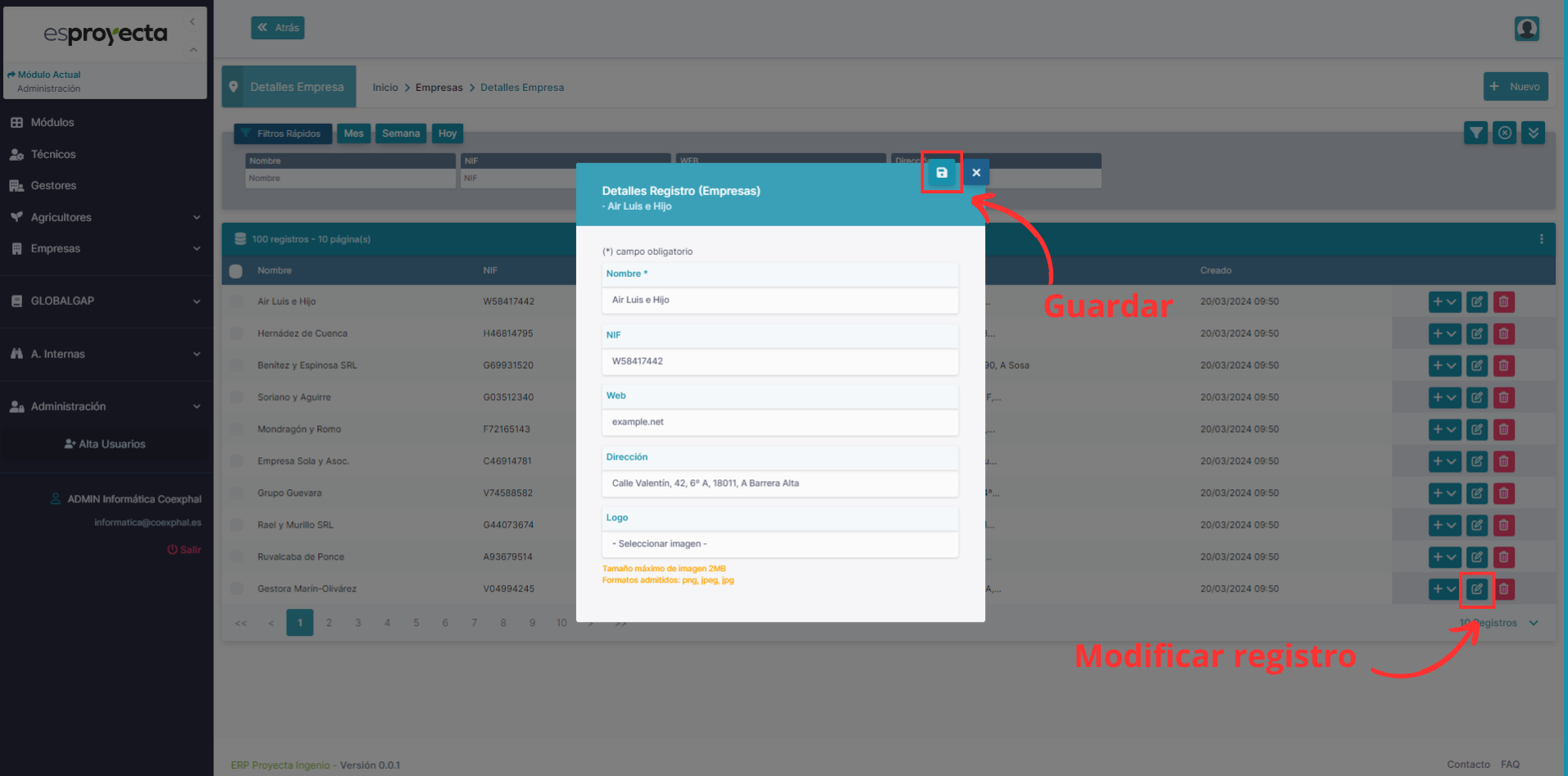
# Eliminar registros
Para eliminar un registro, nos dirigimos a la parte derecha del mismo, siguiendo un proceso similar al de la modificación. Al hacer clic en la opción de eliminar, se abrirá un mensaje de confirmación. Si estamos seguros de eliminarlo, simplemente debemos confirmar haciendo clic en "Confirmar". Es importante tener en cuenta que si el registro está vinculado a otros datos, no podremos eliminarlo hasta que los datos enlazados sean eliminados previamente, como indica el mensaje de error. Es crucial recordar que esta acción es irreversible, por lo tanto, antes de proceder a eliminar un registro, debemos estar completamente seguros.
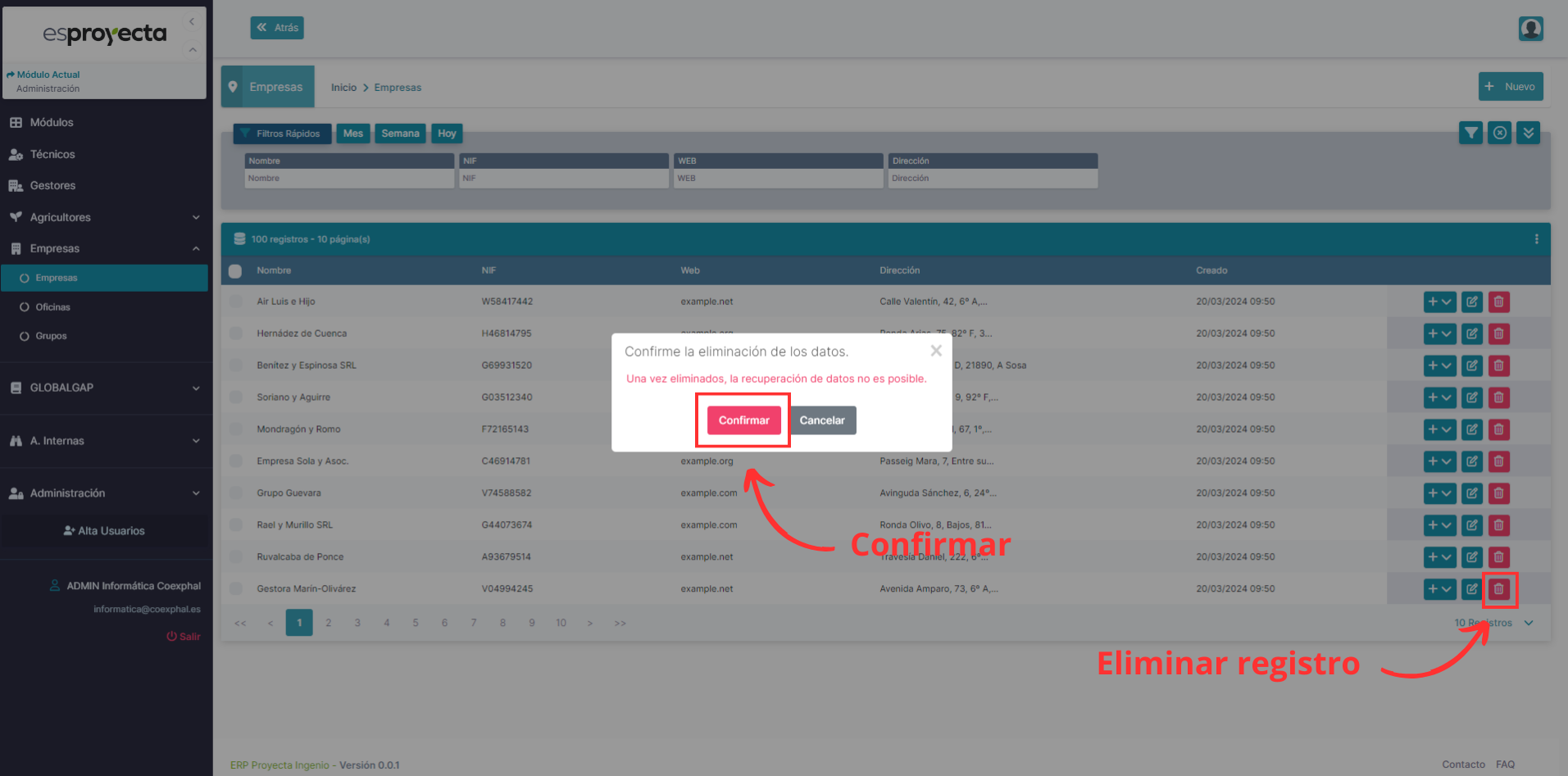
Con estos pasos, hemos cubierto la mayoría de las acciones disponibles dentro de los paneles de administración. Como mencionamos anteriormente, si surge algún problema específico con una vista en particular, siempre puedes dirigirte al panel de ayuda correspondiente a esa vista.
Técnicos →